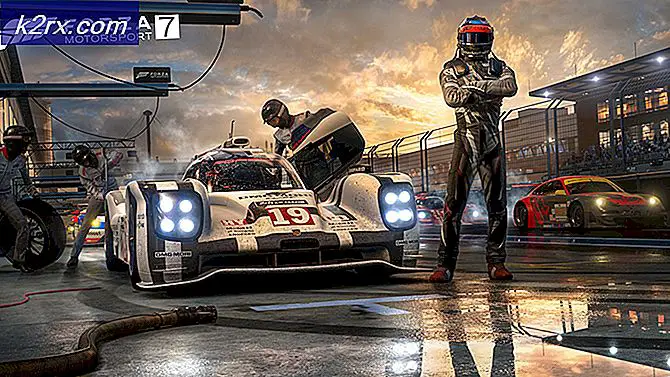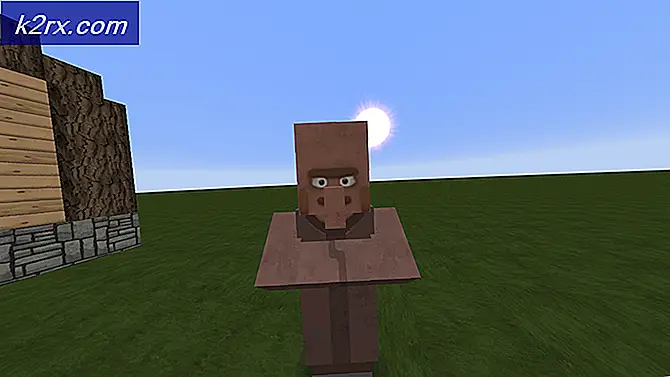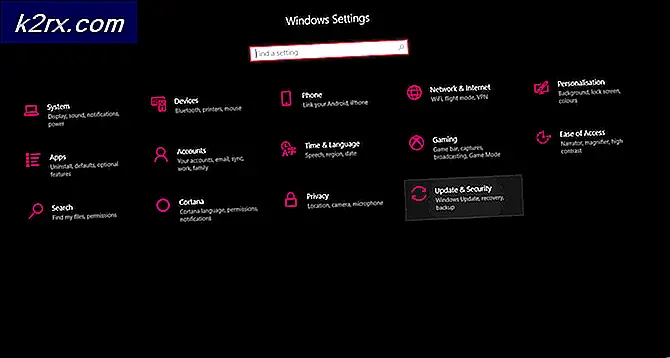Cara Memperbaiki Kesalahan Google Chrome 0xc00000a5
Pesan kesalahan 0xc00000a5 dapat muncul di Google Chrome saat menginstal perangkat lunak atau saat browser diluncurkan. Ketika ini terjadi, browser tidak dapat membuka halaman apa pun. Berikut ini adalah gejala kesalahan 0xc00000a5:
- Kesalahan 0xc00000a5 muncul dan menabrak jendela browser yang aktif
- PC Anda sering crash dengan Error 0xc00000a5 saat menjalankan browser
- Galat Chrome 0xc00000a5 selalu ditampilkan
- Google Chrome gagal menginisialisasi
- PC Anda menjadi lamban dan lambat merespon input keyboard atau mouse.
- Windows secara berkala membeku selama beberapa detik pada suatu waktu
Ada beberapa penyebab Kesalahan 0xc00000a5 di Google Chrome. Penyebab paling penting dari masalah ini adalah:
- Aplikasi lain yang jahat atau salah menghapus file Google Chrome
- Perangkat lunak jahat telah merusak file terkait Chrome
- Pemasangan perangkat lunak Google Chrome yang korup atau tidak lengkap
- Rusak registri Windows dari perubahan baru-baru ini (instal, perbarui atau uninstall) perangkat lunak Google Chrome
Runtime error seperti ini dapat disebabkan oleh faktor-faktor yang berbeda, oleh karena itu penting bahwa Anda menggunakan metode yang tepat untuk memecahkan setiap penyebab yang mungkin untuk mencegahnya terjadi kembali. Dalam panduan ini, saya berasumsi Anda menggunakan Windows 8 atau yang lebih baru.
TIP PRO: Jika masalahnya ada pada komputer Anda atau laptop / notebook, Anda harus mencoba menggunakan Perangkat Lunak Reimage Plus yang dapat memindai repositori dan mengganti file yang rusak dan hilang. Ini berfungsi dalam banyak kasus, di mana masalah ini berasal karena sistem yang rusak. Anda dapat mengunduh Reimage Plus dengan Mengklik di SiniMetode 1: Menambahkan Tidak Ada Bendera Kotak Pasir
- Klik kanan pada shortcut Google Chrome di desktop
- Klik pada Properties
- Di bagian akhir kotak Target, tambahkan –no-sandbox ke perintah teks di bidang itu
- Klik Apply dan kemudian OK .
Metode 2: Instal ulang Google Chrome
- Buka aplikasi Program dan Fitur dengan menekan Windows Key + X dan kemudian memilih Program dan Fitur atau Mulai> Panel Kontrol> Program> Program dan Fitur .
- Klik Google Chrome dan kemudian klik Uninstall .
- Ikuti petunjuk di layar untuk menyelesaikan penghapusan Google Chrome dari sistem Anda.
- Kunjungi di sini dan dapatkan versi terbaru Google Chrome.
- Jalankan penginstal dari lokasi pengunduhan dan ikuti petunjuk untuk menyelesaikan instalasi.
Metode 3: Menonaktifkan Mode Kompatibilitas
Jika Anda menggunakan Windows 7 ke atas, Anda perlu memeriksa apakah mode kompatibilitas diaktifkan dan kemudian menonaktifkannya.
- Klik kanan pada shortcut Google Chrome dan buka Properties
- Klik pada Tab Kompatibilitas
- Hapus centang pada kotak di bawah Mode kompatibilitas jika aktif.
Mengubah mode kompatibilitas ke Windows 7 juga dapat memecahkan masalah.
TIP PRO: Jika masalahnya ada pada komputer Anda atau laptop / notebook, Anda harus mencoba menggunakan Perangkat Lunak Reimage Plus yang dapat memindai repositori dan mengganti file yang rusak dan hilang. Ini berfungsi dalam banyak kasus, di mana masalah ini berasal karena sistem yang rusak. Anda dapat mengunduh Reimage Plus dengan Mengklik di Sini